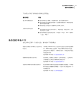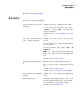Users Guide
您可以向每台外部驱动器分配一个昵称,以帮助跟踪所
备份的每台计算计上备份数据的存储位置。由于每次在
从计算机中拔出外部驱动器和将其插入计算机中时,驱
动器号均会发生变化,因此使用昵称可确保在运行
Backup Exec System Recovery 时您始终能够知道所使
用的驱动器。
使用昵称不会更改驱动器的卷标。使用 Backup Exec
System Recovery 时,昵称仅帮助您识别驱动器。
昵称与驱动器紧密相伴,因此,如果您将驱动器插入运
行其他 Backup Exec System Recovery 副本的另一台
计算机中,也会显示驱动器的昵称。
注意:可能还要考虑在每个驱动器上放置与已分配的
昵称相匹配的不干胶标签。
请参见第 43 页的“对外部驱动器使用昵称”。
为外部驱动器指定昵称可帮助您轻
松识别它们
使用非现场复制可将最新恢复点复制到便携式存储设备
或远程服务器。通过将恢复点复制到便携式硬盘,您可
以在离开办公室时随身携带数据的副本。
请参见第 77 页的“关于非现场复制”。
使用非现场复制
定义备份时将备份计划为经常运行,这样,您至少可以
获得最近两个月的恢复点。
请参见第 92 页的“编辑备份计划”。
请参见第 59 页的“定义基于驱动器的备份”。
备份不仅要定期运行,而且要经常
运行。
应将操作系统和软件程序与您自己的数据放在不同的位
置。这样可以提高恢复点创建速度,减少需要还原的信
息量。例如,使用驱动器 C 来运行 Windows 以及安装
和运行软件程序。使用驱动器 D 来创建、编辑和存储
个人文件和文件夹。
有关其他驱动器管理解决方案,请访问位于以下 URL
的 Symantec 网站:www.symantec.com/。
将个人数据保存在安装 Windows 和
软件程序的驱动器之外的独立驱动
器上。
定义备份时应选择恢复点验证选项,以确保该恢复点可
用于恢复丢失的数据。
请参见第 50 页的“关于选择备份类型”。
创建恢复点后对其进行验证,以确
保它的稳定性。
在备份期间
如果您正在使用计算机时备份开始运行,您可能会发现计算机的性能有所下降。
Backup Exec System Recovery 运行备份时需要使用大量的系统资源。如果出现性
能下降情况,可在完成工作之前,通过降低备份速度来提高计算机性能。
备份数据的最佳做法
备份的最佳做法
52